يوفر هذا الدليل المكون من ثلاثة أجزاء إرشادات سريعة حول كيفية تثبيت شهادة SSL على Palo Alto Networks. يركز القسمان الأول والثاني على الجانب التقني، بينما يحتوي القسم الأخير على نصائح مفيدة حول مكان شراء أفضل شهادة SSL لشبكات Palo Alto Networks.
إذا كنت قد تقدمت بالفعل بطلب للحصول على شهادة SSL وأنشأت رمز المسؤولية الاجتماعية للشركات في مكان آخر، فلا تتردد في تخطي الجزء الأول والانتقال مباشرةً إلى إرشادات التثبيت. استخدم الروابط أدناه للتنقل بين الأقسام.
جدول المحتويات
- إنشاء رمز CSR على شبكات بالو ألتو نتوركس
- تثبيت شهادة SSL على شبكات بالو ألتو نتوركس
- من أين تشتري أفضل شهادة SSL لشبكات Palo Alto Networks؟
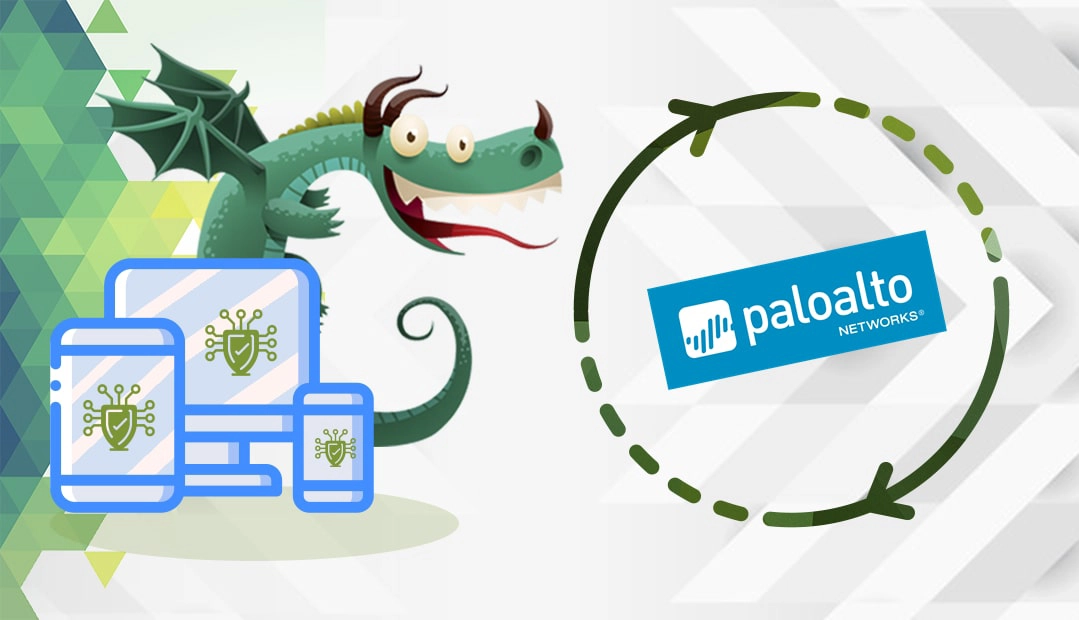
إنشاء رمز CSR على شبكات بالو ألتو نتوركس
سنبدأ بإنشاء رمز CSR (طلب توقيع الشهادة). CSR هو طلب يتم إرساله إلى المرجع المصدق لتقديم طلب للحصول على شهادة رقمية.
لديك خياران:
- قم بإنشاء المسؤولية الاجتماعية للشركات تلقائياً باستخدام مُنشئ المسؤولية الاجتماعية للشركات الخاص بنا
- اتبع برنامجنا التعليمي خطوة بخطوة حول كيفية إنشاء المسؤولية الاجتماعية للشركات على شبكات بالو ألتو
تثبيت شهادة SSL على شبكات Palo Alto Networks
بعد أن يتحقق المرجع المصدق (CA) من صحة طلب SSL الخاص بك ويرسل ملفات SSL الضرورية إلى بريدك الإلكتروني، يمكنك متابعة تثبيت SSL.
الجزء 1: قم بإعداد ملفات SSL الخاصة بك
قم بتنزيل مجلد ZIP واستخرج الشهادات الأساسية والوسيطة. لتثبيتها على بالو ألتو، سيتعين عليك دمجها في ملف واحد.
إليك كيفية القيام بذلك:
- افتح شهادة SSL الأساسية الخاصة بك وانسخ النص الكامل بما في ذلك -بداية الشهادة- و-نهاية الشهادة- والعلامات
- قم بإنشاء مستند نص عادي جديد والصق محتوى الشهادة. تأكد من عدم ترك أي مسافات بيضاء أو فواصل أسطر إضافية
- والآن، افتح شهادتك الوسيطة وانسخ والصق محتوياتها في مستند النص العادي الجديد الذي أنشأته للتو، أسفل شهادة SSL الأساسية.
ملاحظة: إذا كنت تتلقى أكثر من شهادة وسيطة واحدة من المرجع المصدق المصدق (CA)، فضع الشهادة الوسيطة الثانية تحت الشهادة الأولى - يجب أن يبدو مستند المفكرة النصي العادي الجديد بهذا الشكل:
— بدء الشهادة —
(بيانات مشفرة بشهادة SSL)
— شهادة النهاية —
— بدء الشهادة —
(بيانات وسيطة مشفرة CA مشفرة)
— شهادة النهاية — - قم بحفظ ملف Notepad SSL الذي يحتوي على الشهادات الأساسية والوسيطة بنفس اسم ملف CSR الخاص بك
الجزء 2: استيراد شهادة SSL الخاصة بك
- سجّل الدخول إلى لوحة تحكم Palo Network الخاصة بك
- حدد علامة التبويب شهادات الجهاز، وفي القسم الأيسر قم بتوسيع شجرة إدارة الشهادات وانقر فوق الشهادات
- في الجزء السفلي من الشاشة، انقر فوق استيراد
- في نافذة استيراد شهادة، بجوار اسم الشهادة، أدخل اسم شهادة SSL الخاصة بك. يجب أن يكون نفس اسم مسؤول المسؤولية الاجتماعية للشركات
- انقر فوق استعراض لتحديد موقع ملف.cer SSL الخاص بك. اترك أزرار الاختيار المتعلقة بالمفتاح الخاص فارغة
- انقر فوق موافق. يجب أن تعرض علامة التبويب شهادات الجهاز حالة الشهادة على أنها صالحة
- انقر فوق اسم الشهادة، وحدد خانات الاختيار ذات الصلة بالتكوين الخاص بك على جدار الحماية.
- انقر فوق “موافق”، ثم ” التزام
تهانينا، لقد قمت بنجاح بتثبيت شهادة SSL على Palo Alto Networks.
من أين تشتري أفضل شهادة SSL لشبكات Palo Alto Networks؟
إذا كنت تبحث عن شهادات SSL بأسعار معقولة، فإن SSL Dragon هو أفضل بائع SSL. سيرشدك موقعنا الإلكتروني السريع وسهل الاستخدام إلى مجموعة كاملة من شهادات SSL. جميع منتجاتنا موقعة من جهات اعتماد موثوقة ومتوافقة مع Palo Alto Networks.
نقدم لك أفضل الأسعار في السوق وخدمة عملاء ممتازة لأي شهادة تشتريها. وإذا كنت تكافح للعثور على الشهادة المثالية لمشروعك، فإن معالج SSL Wizard وأدوات تصفية الشهادات المتقدمة ستقدم لك اقتراحات سريعة.
إذا وجدت أي أخطاء أو كانت لديك تفاصيل تود إضافتها إلى إرشادات تثبيت SSL هذه، فلا تتردد في إرسال ملاحظاتك إلينا على [email protected]. ستكون مساهمتك محل تقدير كبير! شكراً لك.
وفِّر 10% على شهادات SSL عند الطلب اليوم!
إصدار سريع، وتشفير قوي، وثقة في المتصفح بنسبة 99.99%، ودعم مخصص، وضمان استرداد المال خلال 25 يومًا. رمز القسيمة: SAVE10



